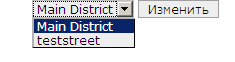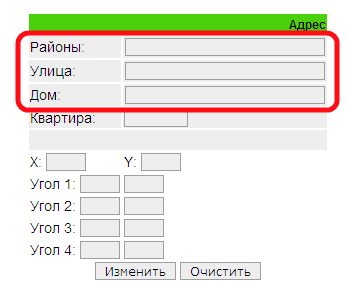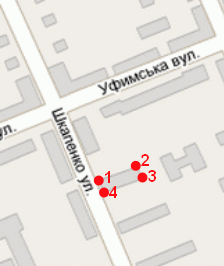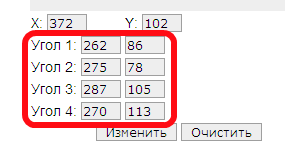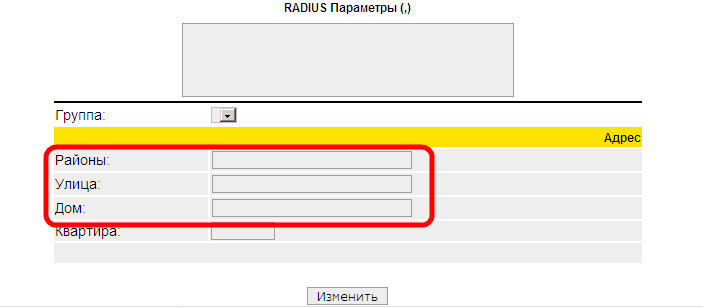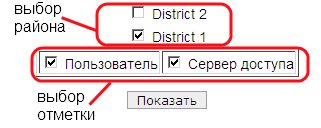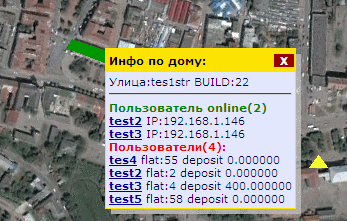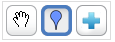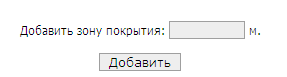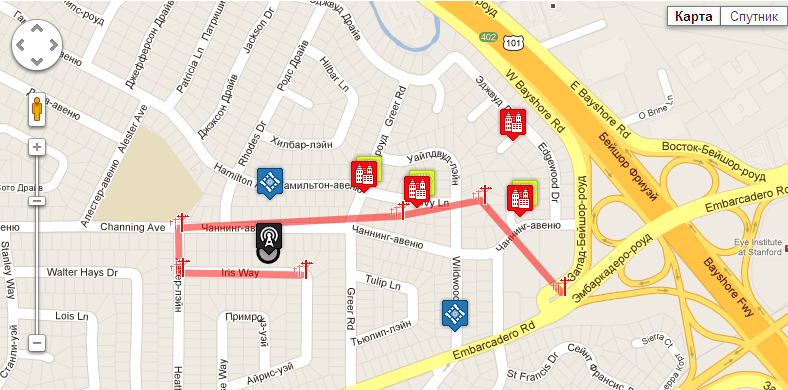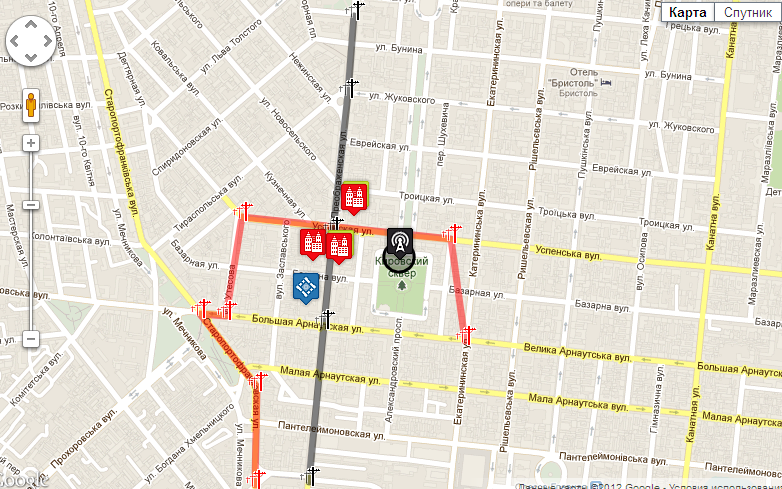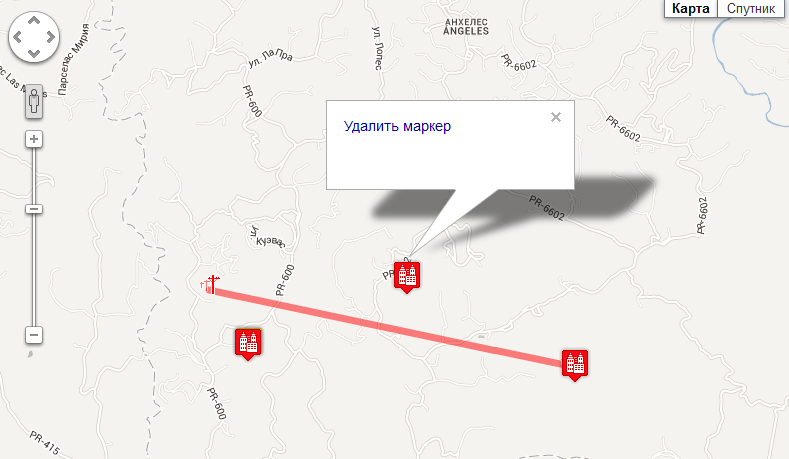Добавление дома на карту
Настройка/Карта сети
Выбираем нужный район :
В появившейся форме выбираем поля (поле квартира заполнять не надо) :
Если у вас у каком то списке нет меню выбора - см. Настройка пункт 2. Добавление улиц и домов в систему
Рисуем на карте дом, для этого нужно поставить 4 точки на карте в нужном месте (точки ставить в порядке - за часовой стрелкой)
После установки точек поле с углами должно заполниться:
остается только нажать кнопку Изменить
Если все сделано правильно на карте вместо отмеченных точек должен появиться прямоугольник.
Кнопка Очистить удаляет из формы все координаты углов.
Добавление сервера доступа на карту
Настройка/Сервер доступа
В форме Сервера доступа жмем Изменить на выделенном сервере
В открывшейся форме в самом низу заполняем поля(выбираем значение из списка) Район, Улица и Дом и жмем Изменить:
После изменений - на карте сети должен появиться треугольник возле дома адрес которого вы указали в форме.
Если дом не существует, сервер доступа указать невозможно.
Просмотр карты сети
Другое/Карта сети
Что б посмотреть карту сети нужно отметить нужный район и отметки на форме и нажать кнопку Изменить
Есть 2 типа отметок:
- Пользователи - показывает все дома на выбранной карте
- Сервера доступа - показывает все сервера доступа на выбранной карте
Можно отмечать все отметки сразу, тогда карта показывает и пользователей и сервера доступа.
Отметки на карте
Зеленый - показывает дома онлайн
Фиолетовый - показывает дома оффлайн
Желтый - показывает сервера доступа
Красный - неполадки на серверах доступа
Оранжевый - тех. работы на серверах доступа
Просмотр информации о домах и серверах доступа
Чтобы просмотреть информацию о пользователях или серверах доступа на интересующем доме - нужно навести на верхнюю линию отметки дома. (При наведении должна появиться табличка с информацией)
Google maps
Настройка/Карта сети/Google map - меню используется для редактирования карты (добавленые/изменение домов, маршрутов)
Другое/Карта сети/Google map - меню используется для просмотра всей информации по карте
Необязательные настройки в config.pl:
| $conf{MAP_API_KEY}='Ключ'; | Ключ google maps V3 |
|---|---|
| $conf{MAP_LINE_SIZE} = 7; | Ширина линии маршрута |
| $conf{MAP_LINE_OPACITY} = 0.5; | Прозрачность лини маршрута |
| $conf{MAP_VIEW} = 'ROADMAP' | Возможные опции см. ниже |
ROADMAP – дорожная карта, используемая по умолчанию.
SATELLITE – снимки Google Планета Земля, сделанные со спутника.
HYBRID – комбинация обычной карты и снимков со спутника.
TERRAIN – физическая карта, основанная на информации о ландшафте.
Добавление информации на карту
Настройка/Карта сети/Google map
Добавление районов на Google map
Маркеры районов используются для быстрого центрирования карты к нужному району.
Для добавления маркера нужно найти район на карте, для этого можно использовать навигацию по карте:
или использовать клавиши мыши:
- зажав и удерживая левую кнопку мыши на карте можно передвигать карту верх, вниз, влево, вправо.
- двойной щелчок левой кнопки по карте увеличит масштаб
- двойной щелчок правой кнопки уменьшит масштаб
Если на карте уже есть данные, то карта автоматически будет центрироваться к первому маркеру района.
После нахождения нужного района, нажимаем по кнопке добавления маркера и ставим маркер на карту :
После установки маркера откроется всплывающее окно с выбором опций в котором нужно выбрать ссылку «Добавление района»:
При нажатии по ссылке откроется форма добавления района, где нужно выбрать название района из выпадающего списка:
Если выпадающий список районов пуст вам нужно добавить в журнал адресов районы, детальнее см. выше в разделе «Создание района и добавление карты»
Добавление домов на Google map
С помощью меню районов, которое находиться слева от карты, можно быстро переместиться к нужному району:
Для добавления дома на карту нажимаем по кнопке добавления маркера и ставим маркер на карту:
После установки маркера откроется всплывающее окно с выбором опций в котором нужно выбрать ссылку «Добавление дома»:
При нажатии по ссылке откроется форма добавления дома, в которой выбираем нужные данные для полей - район, улица, дом. Поле квартира заполнять не надо.
И нажимаем кнопку изменить.
Создание/изменение маршрута
Создание маршрута
Изменение/удаление маршрута
Для изменения/удаление данных используем таблицу которая находится под формой создания маршрута:
- Просмотр/изменение информации по маршруту
- Удаление маршрута
Добавление маршрута на Google map
Добавление маршрута очень похоже на добавление дома, за исключением того что для добавления маршрута приходиться делать одну и туже операцию несколько раз.
Нажимаем кнопку «Добавить маркер» :
Ставим маркер в нужное место на карте. После установки маркера, откроется всплывающее окно в котором нужно выбрать ссылку «Добавить маршрут»:
Откроется форма выбора названия маршрута:
Выбираем нужное название и жмем кнопку добавить.
Если это первая точка для маршрута, на карте вы не увидите никаких изменений. Что б маршрут появился на карте нужно поставить как минимум 2 точки, то есть сделать выше описанную процедуру 2 раза. Точек для одного маршрута может бить угодное количество. При нажатии на карте на уже созданном маршруте, откроется окно информации о маршруте.
Добавление сервера доступа на Google map
Настройка/Сервер доступа
В форме Сервера доступа жмем Изменить на выделенном сервере:
В открывшейся форме в самом низу заполняем поля(выбираем значение из списка) Район, Улица и Дом и жмем Изменить:
После изменений - на карте должен появиться желтый маркер возле дома адрес которого вы указали в форме.
Если маркер дома на карте не отмечен, марке сервер доступа отображаться не будет.
Добавление Wi-Fi зон
Для добавления дома на карту нажимаем по кнопке добавления маркера и ставим маркер на карту:
После установки маркера откроется всплывающее окно с выбором опций в котором нужно выбрать ссылку
«Добавить Wi-Fi зону »:
При нажатии по ссылке откроется форма добавления зоны, в которой нужно указать радиус действия Wi-Fi зоны.
Радиус указывается в метрах.
И нажимаем кнопку изменить.
Добавление Колодца (Шкафы оборудования)
Для добавления колодца на карту нажимаем по кнопке добавления маркера и ставим маркер на карту:
После установки маркера откроется всплывающее окно с выбором опций в котором нужно выбрать ссылку
«Добавить колодец»:
При нажатии по ссылке откроется форма добавления колодца, в которой нужно заполнить поля название и описание. Поле название - обязательное для заполнения.
И нажимаем кнопку изменить.
Этот маркер можно использовать и не по назначению. То есть для пометок и описаний других нужных объектов.
Просмотр информации на карте
Другое/Карта сети/Google map
С помощью меню районов, кликнув по названию можно переместиться к нужному району:
Дома на карте отмечены с помощью маркеров.
При нажатии на маркер открывается подробная информация о доме(улица, номер дома, количество пользователей, список всех пользователей, список пользователей онлайн):
Маршруты отображаются на карте с помощью линий. В зависимости от типа, линии отображаются разными цветами.
При нажатии на линии открывается подробная информация:
Дополнительные кнопки
- «Спрятать/Показать меню районов» - прячет/отображает меню районов
- «В новом окне» - открывает карту в новом окне
 Добавить страницу в книгу
Добавить страницу в книгу  Удалить страницу из книги
Удалить страницу из книги  Показать или изменить шаблон книги (
Показать или изменить шаблон книги ( Помощь
Помощь